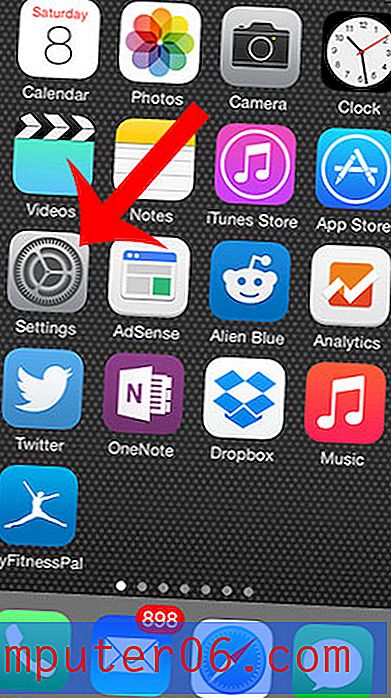Start en skanning fra Canon MX340 på Mac-en
Vi har tidligere vist deg hvordan du installerer en trådløs Canon MX340 på Mac-datamaskinen din, men den aktuelle skriveren har også litt skannefunksjonalitet. På Windows-PCer kan du oppleve at bruk av skanningsfunksjonen til skriveren krever installasjon av tilleggsprogramvare, men hvis du fulgte trinnene i vår Canon MX340 installasjonsveiledning, har du allerede alt du trenger. Så sjekk ut hva du trenger å gjøre nedenfor for å skanne noe fra Canon MX340.
Start en Canon MX340-skanning på Mac-en
Selv om du også kan skanne fra Canon MX340 til Mac-en, vil visse situasjoner tilsi at skanningen startes fra datamaskinen. Heldigvis har du allerede et program på din Mac-datamaskin kalt Image Capture som kan brukes til å fange en skanning fra en vedlagt skanner.
Trinn 1: Klikk på Start- ikonet i dock.

Åpne startplaten
Trinn 2: Klikk på alternativet Annet .

Åpne mappen Andre
Trinn 3: Klikk på Image Capture- ikonet.

Åpne bildefangst
Trinn 4: Velg Canon MX340 fra kolonnen på venstre side av vinduet hvis du har flere skrivere eller skannere tilkoblet.
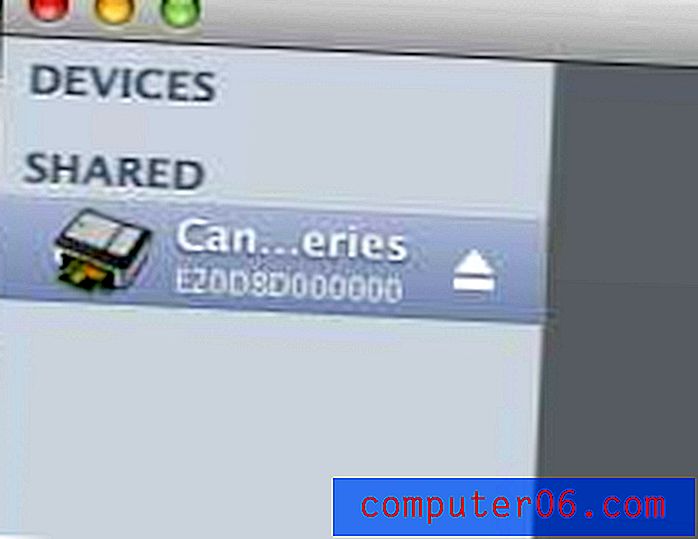
Velg Canon MX340
Trinn 5: Siden vi skanner noe fra flatbed-skanneren, må du sørge for at alternativet Bruk dokumentmater ikke er valgt. Klikk på rullegardinmenyen nederst i vinduet for å velge stedet for den skannede filen, og klikk deretter på Skann- knappen.

Angi alternativene, og klikk deretter Skann-knappen
Hvis du trenger å endre noe om filformatet, kan du klikke på Vis detaljer- knappen til venstre for Skann- knappen. Denne menyen gir deg muligheten til å velge ditt foretrukne filformat og oppløsning.
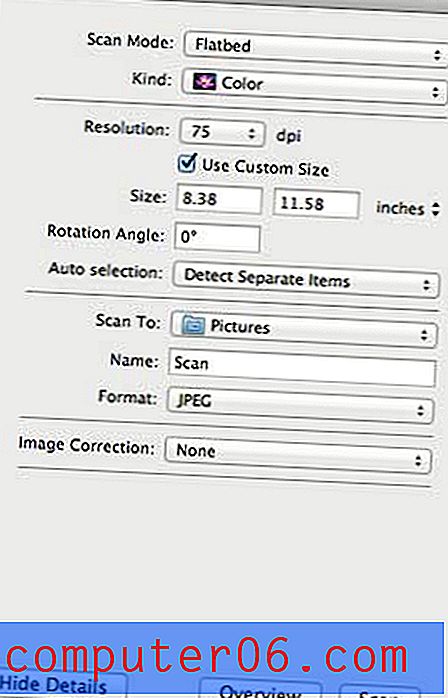
Spesifiser skanneinnstillingene
Hvis du har lite blekk for Canon MX340, kan du kjøpe kassetter fra Amazon. Prisene deres er ofte lavere enn du finner hos lokale forhandlere, så det kan spare deg for penger hvis du har tid til å vente på at en pakke skal ankomme.